DVD 解密始终是媒体文件数字化的一项重要工作。由于大多数家庭发行的电影和电视节目都是 DVD 格式,因此需要一款能够将这些内容转换为更易于访问的数字文件的专用软件。关于加密选项, 使用 HandBrake 解密 DVD 视频转码软件是最常见的,因为该工具具备读取和数字化 DVD 的必要功能。考虑到这一点,本文将为读者提供完整的用户指南,介绍如何使用 HandBrake 解密 DVD、解决 HandBrake 无法解密 DVD 时的常见问题,以及除了 HandBrake 之外,您还可以使用其他方法来读取 DVD 内容。
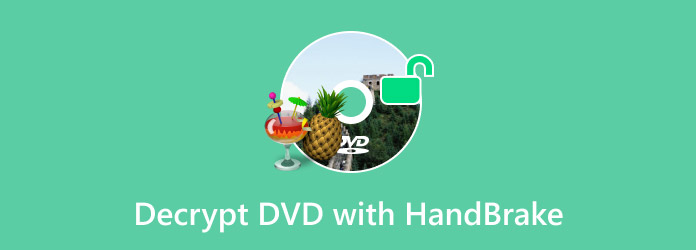
第1部分。 使用 HandBrake 解密 DVD
虽然 手刹 可以解密DVD数据,该程序主要开发为视频转码器软件,通常用于转换视频格式、减小文件大小、提高质量和解密DVD。
然而,使用该工具解密 DVD 需要一些设置,包括安装第三方插件来绕过官方家庭发行版的复制保护。本文的这一部分将首先提供 Libdvdcss 扩展的安装教程。
1.1 下载并安装 Libdvdcss
Libdvdcss 扩展程序是一款开源库插件,可以绕过内容扰码系统 (CSS),这是 DVD 发行版中最常用的版权保护系统。要了解如何安装此扩展程序,请按照以下三步指南操作。
步骤1。 从其 GitHub 页面搜索 Libdvdcss 扩展。由于该插件是作为开源工具开发的,因此可以从 GitHub 免费下载该文件。
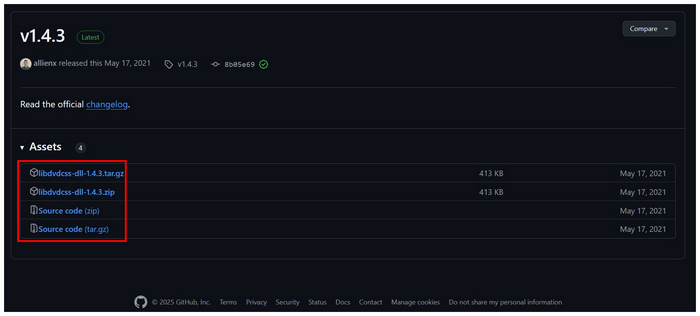
第2步。 上传文件后,解压从 Github 下载的压缩文件。根据你的电脑(32 位或 64 位)选择 dll 文件。然后,复制名为 libdvdcss-2.dll.
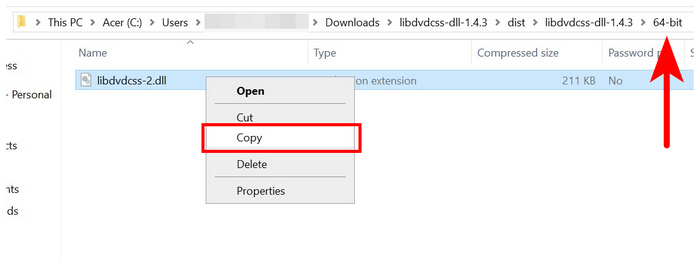
步骤3. 打开 HandBrake 的文件位置。你可以右键单击桌面图标,然后选择“打开文件位置”。在 HandBrake 所在的安装文件夹中,粘贴 libdvdcss-2.dll 文件。
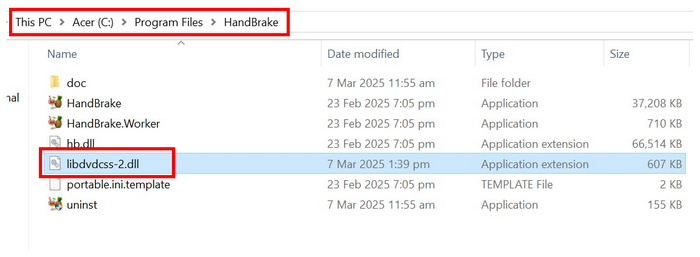
将 DLL 文件放置在 HandBrake 的安装位置后,您可以使用该工具解码具有复制保护措施的 DVD。
1.2 使用简单步骤解密 DVD
在 HandBrake 的安装位置安装绕过复制保护的扩展程序后,您现在就可以开始解密 DVD 了。只需按照我们的指南,了解如何使用已安装的插件绕过 HandBrake 来解密和翻录 DVD。
步骤1。 使用内置光驱或第三方 DVD 硬件将 DVD 加载到电脑中。检查电脑的文件管理器,确保 DVD 已加载。
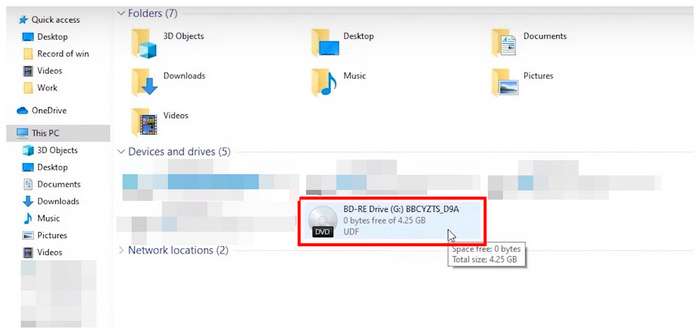
第2步。 打开 HandBrake,然后在程序的启动菜单中选择已加载的 DVD,将其设置为源。HandBrake 将读取已加载的设备。
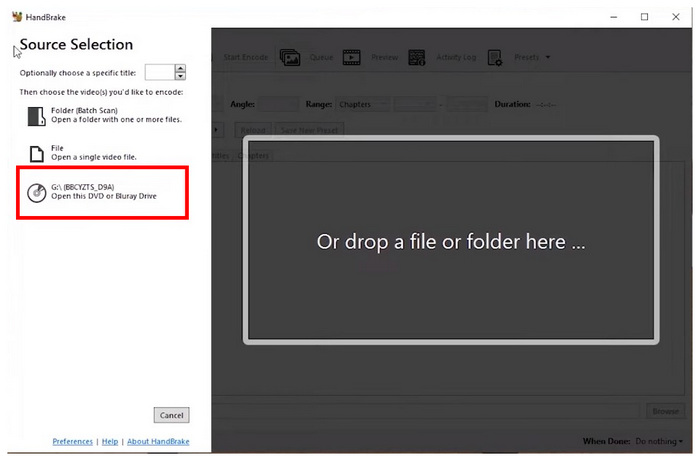
步骤3. HandBrake 读取已加载的 DVD 后,您现在可以调整 HandBrake 菜单中可访问的不同设置。否则,点击 开始编码 开始 DVD 解密过程。请注意,可以使用 另存为 菜单下部的位置路径。
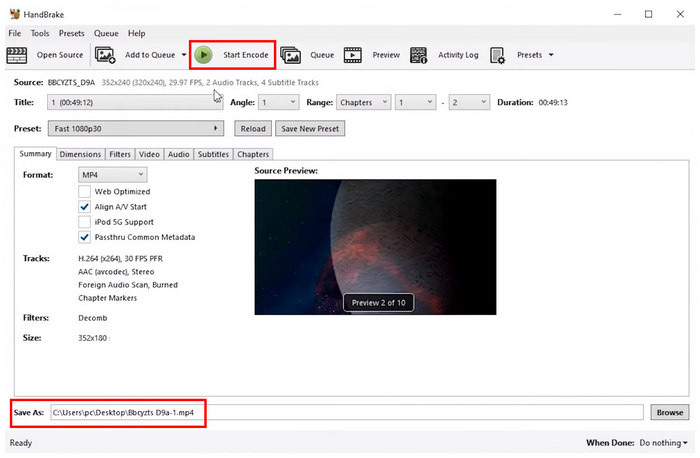
在 HandBrake 上解密 DVD 时,请注意 Libdvdcss 插件仅设计用于绕过 CSS 保护,因此可能无法移除更高级的复制保护。要了解更高级的 HandBrake 替代品 有关翻录或解密 DVD,请阅读文章的第三部分。
第2部分。 HandBrake 无法解密 DVD 的故障排除
在 Handbrake 中安装 Libdvdcss
Libdvdcss 插件(可在 HandBrake 中手动添加)是绕过 DVD 保护所必需的。请仔细检查您的 HandBrake 程序,确认您的软件是否已安装该扩展程序。将插件添加到 HandBrake 后,您现在就可以使用该软件解密所有形式的 DVD 了。
避免使用比 CSS 更先进的复制保护的 DVD
由于 HandBrake 支持的插件仅限于 CSS,请确保您要解密的 DVD 具有相同的复制保护或配备较弱的复制保护。
执行软件或系统重启
安装所需插件后,请务必重启 HandBrade 软件或执行系统重启。此操作将重置您的系统和 HandBrake 中的视频编码器工具。
第 3 部分。 解密 DVD 的最佳免费 HandBrake 替代品
如果你想用比 CSS 更先进的防复制系统来处理 DVD 文件,那就看看 Blu-ray Master 免费 DVD 翻录器. 该 HandBrake 替代品旨在执行所有形式的 DVD 翻录,可处理安装在 DVD 文件上的所有形式的复制保护和限制。
该程序不需要额外的插件,因为它具有内置的超线程和超级编码器引擎,能够解密受保护的 DVD 文件。
除了高效的解密引擎外,使用该工具编码的文件还可以将其输出格式保存为程序中提供的 200 多种数字格式。使用 Blu-ray Master Free DVD Ripper 解密的视频可以保存为 MP4、MKV、AVI 或其他常用格式。
有关使用最有效的 HandBrake 替代品解密 DVD 的详细指南,请参阅下方关于使用 Blu-ray Master Free DVD Ripper 的指南。请先下载该软件,以便更轻松地完成每个步骤。
免费下载
对于 Windows
安全下载
免费下载
对于 macOS
安全下载
步骤1。 在电脑上加载要解密的DVD。接下来,打开Blu-ray Master Free DVD Ripper,然后选择 加载光盘选项。 选择 好的 在菜单中确认您的选择。

第2步。 程序读取 DVD 后,DVD 内容将显示在菜单中。选择要解密的视频。然后点击 浏览 设置计算机上解密的视频的位置。

步骤3. 完成编辑可在视频中应用的配置后,单击 转变 将DVD内容解密到您的计算机中。等待该过程完成,然后前往设置的目标位置,查找您已转换的解密视频文件。

只需三个简单的步骤,即可比 HandBrake 更高效、更快速地解密受保护的 DVD。这些功能的组合使 Blu-ray Master Free DVD Ripper 不仅成为您的替代方案,更是一个全面升级的选择。
结论
我们已经提供了 HandBrake 及其替代方案的详细使用指南,希望本文能帮助您学习如何使用本文介绍的两款软件解密 DVD。为了让您更轻松地选择使用哪一款,我们强烈推荐 Blu-ray Master Free DVD Ripper,因为它速度更快、更易于使用,而且整体效率更高。
使用下面提供的链接下载该软件。


